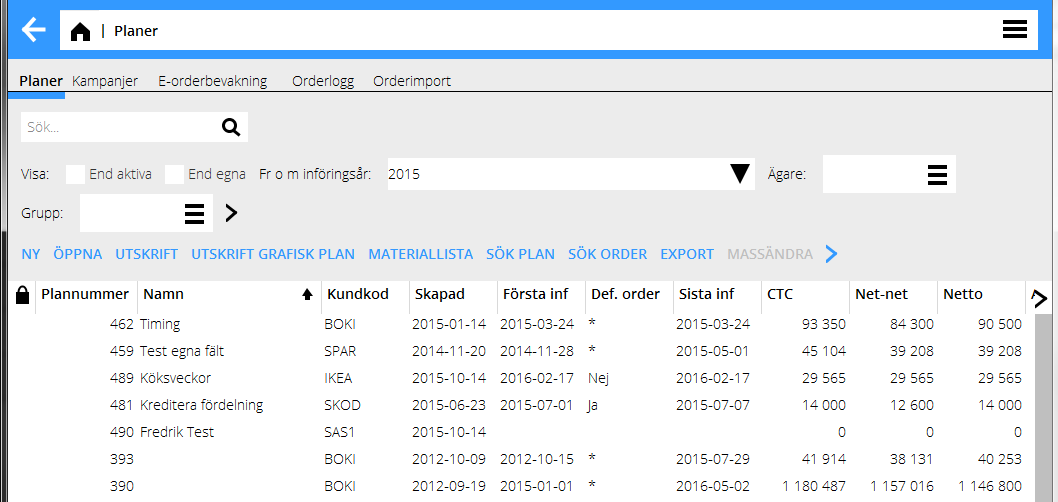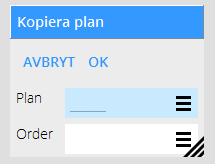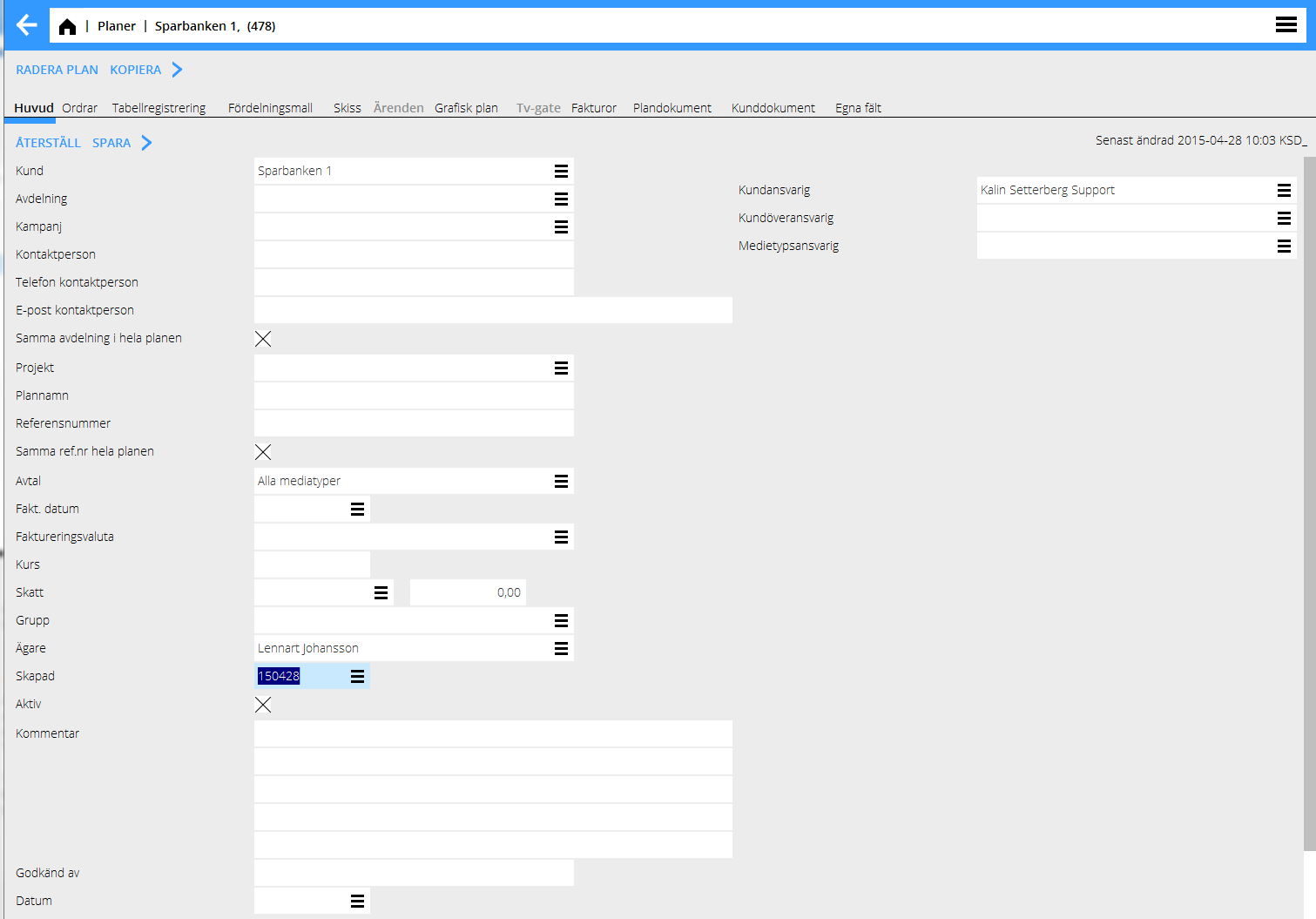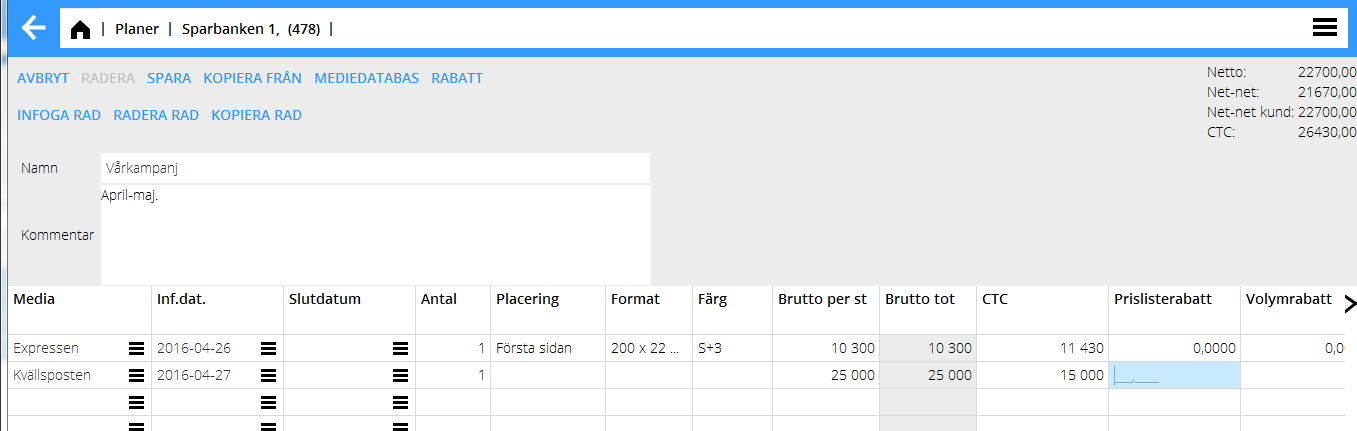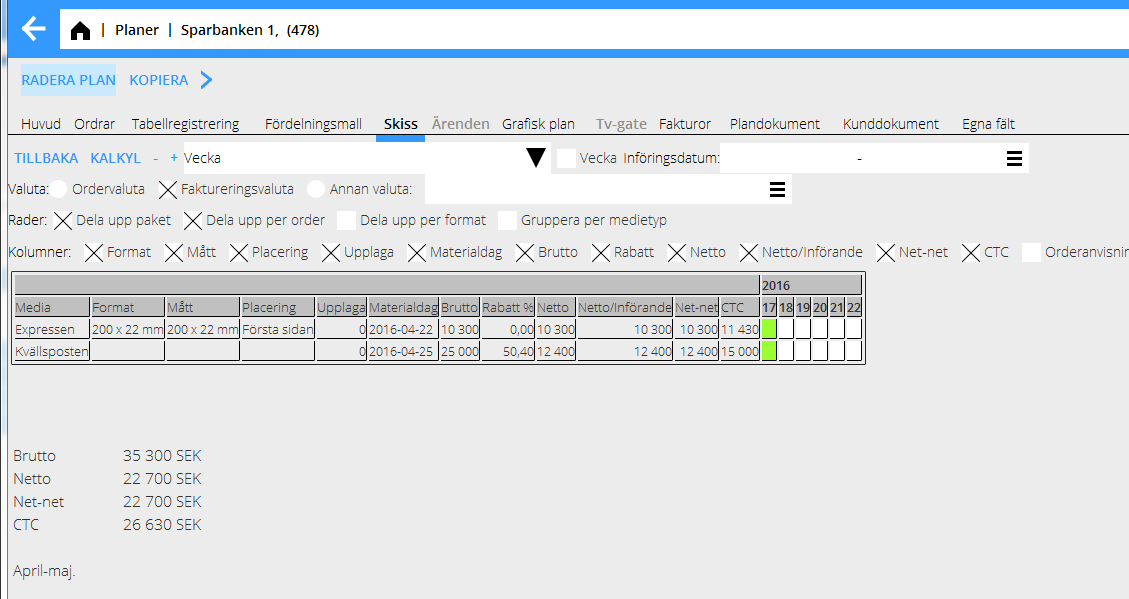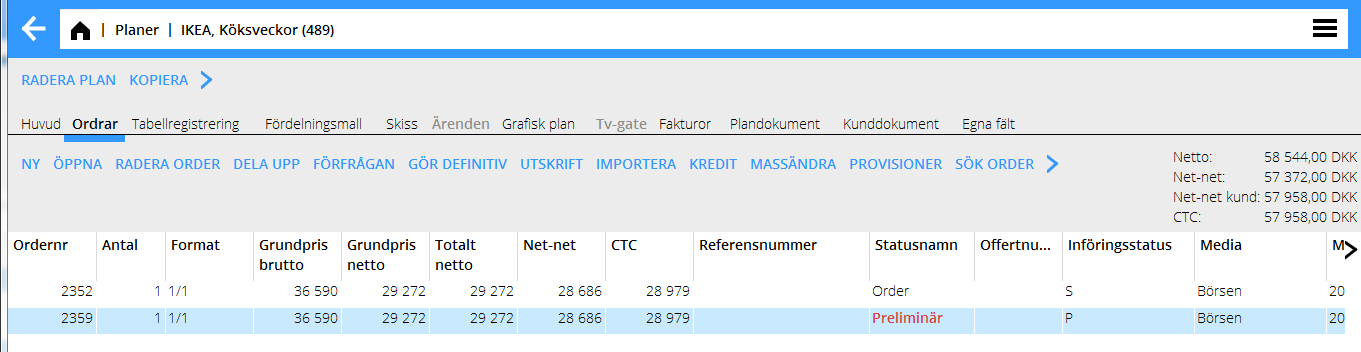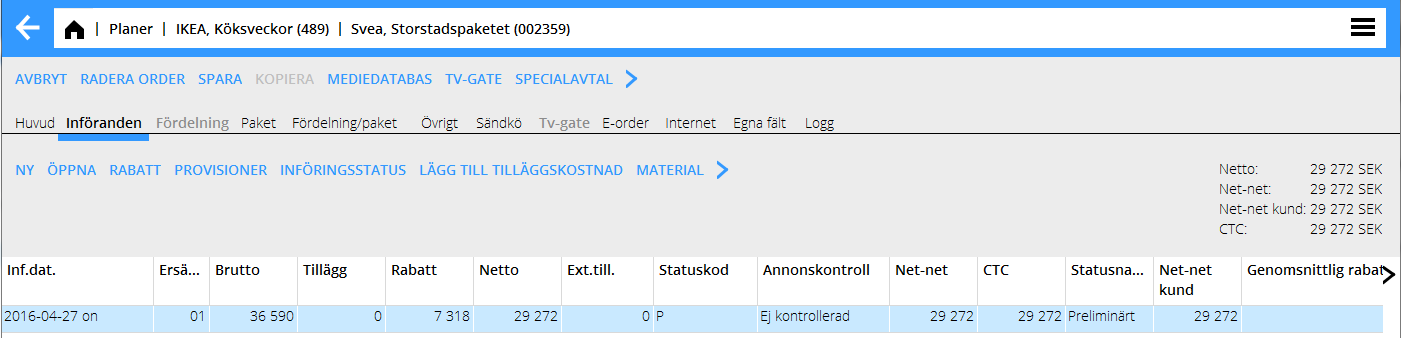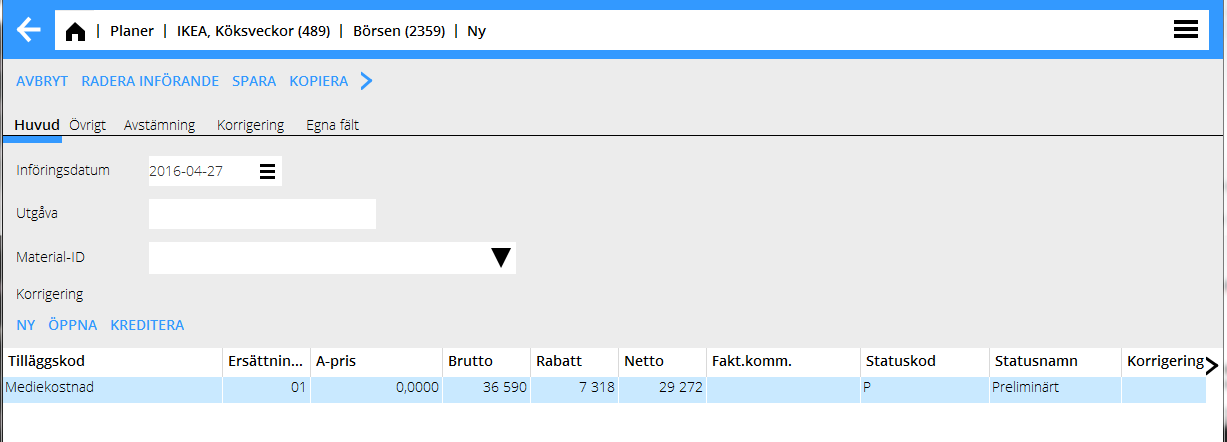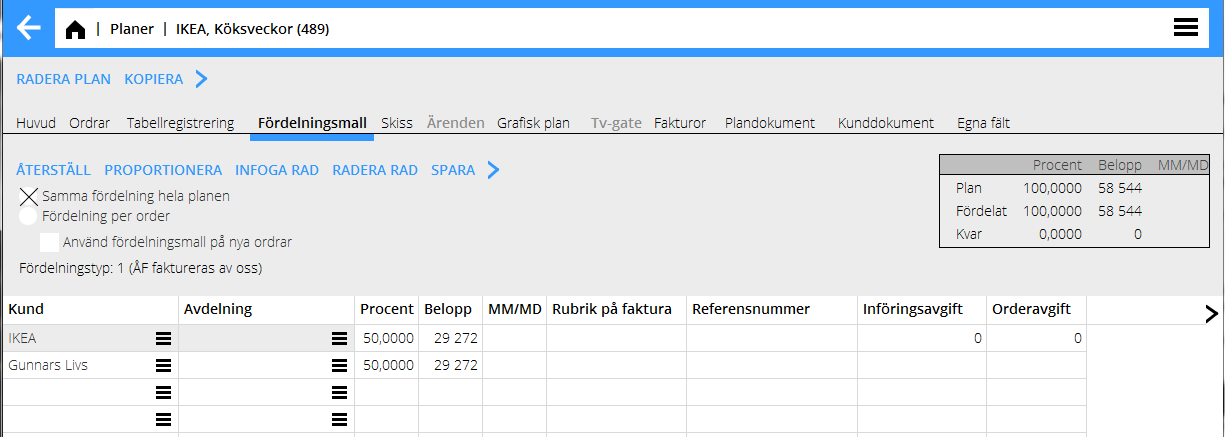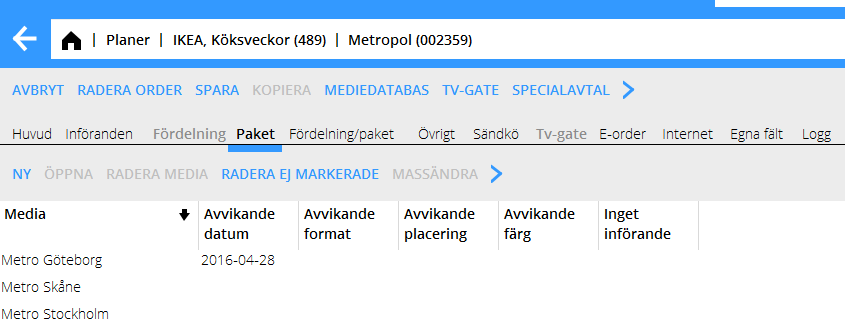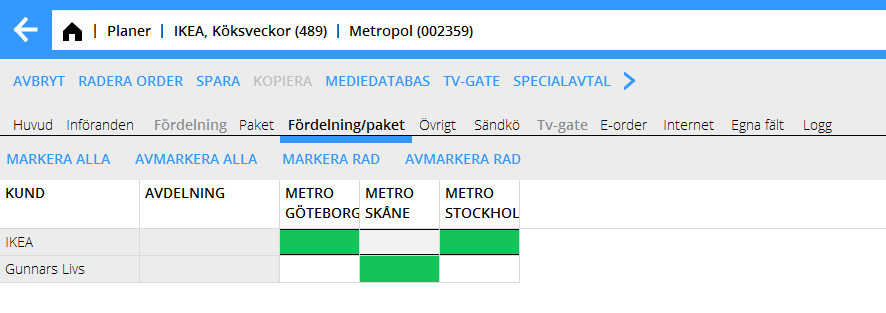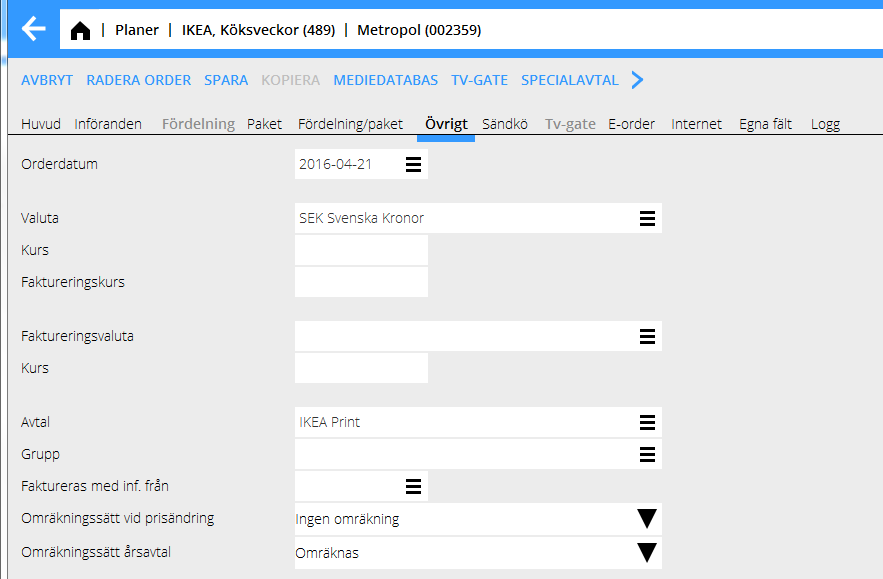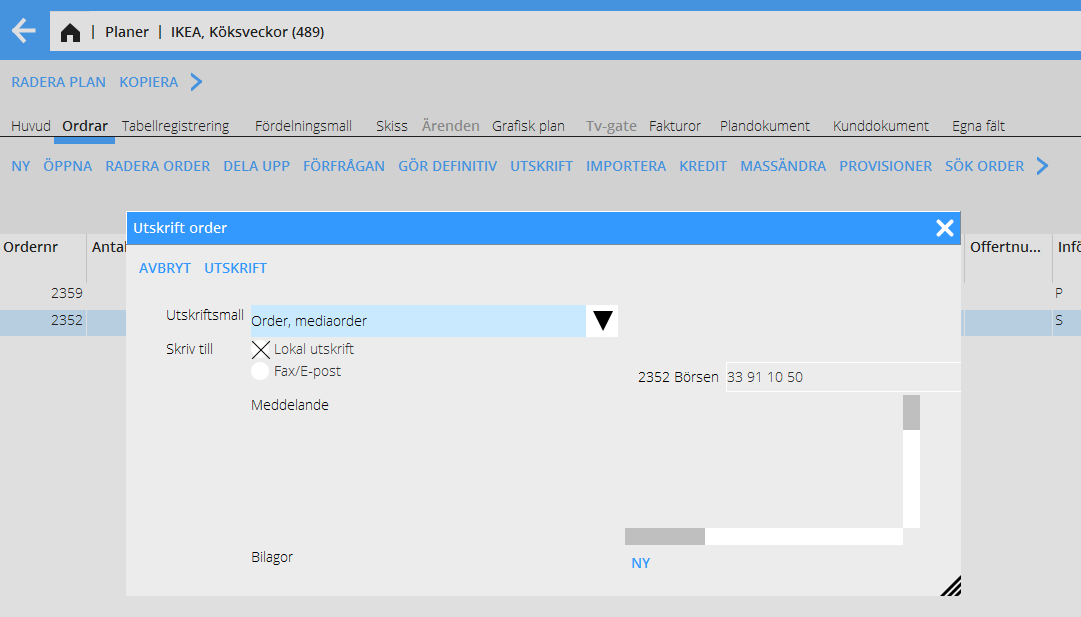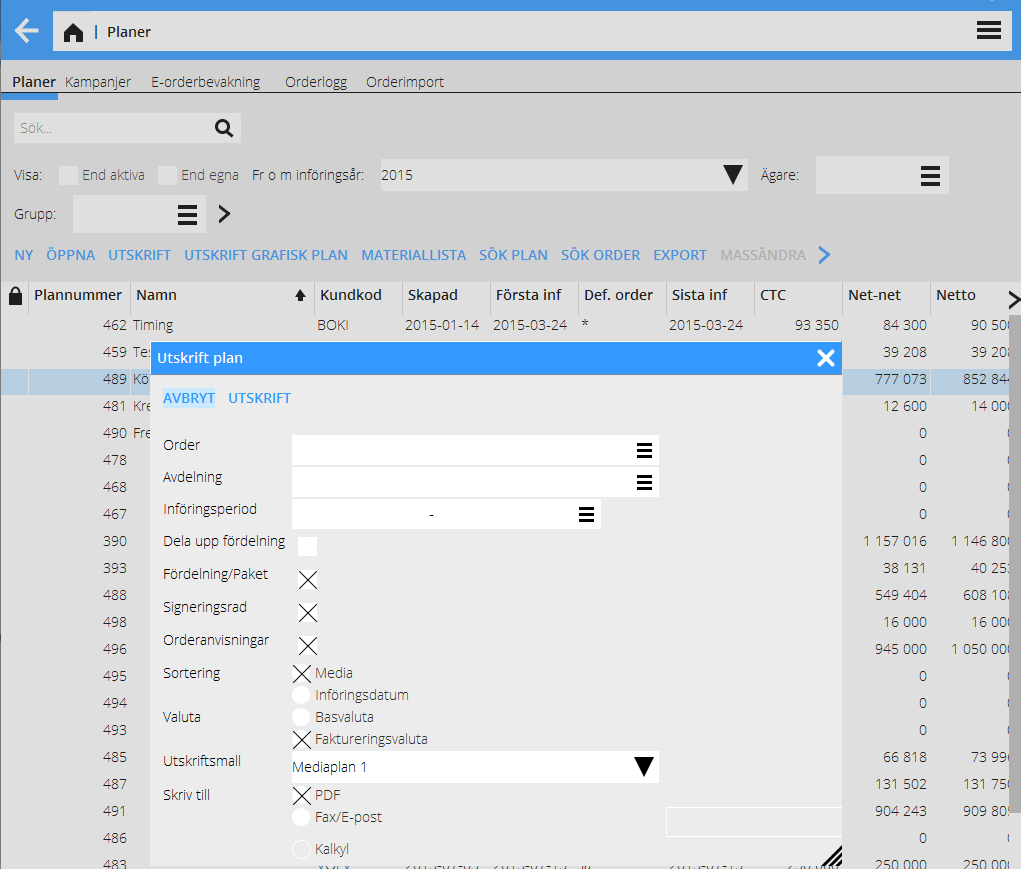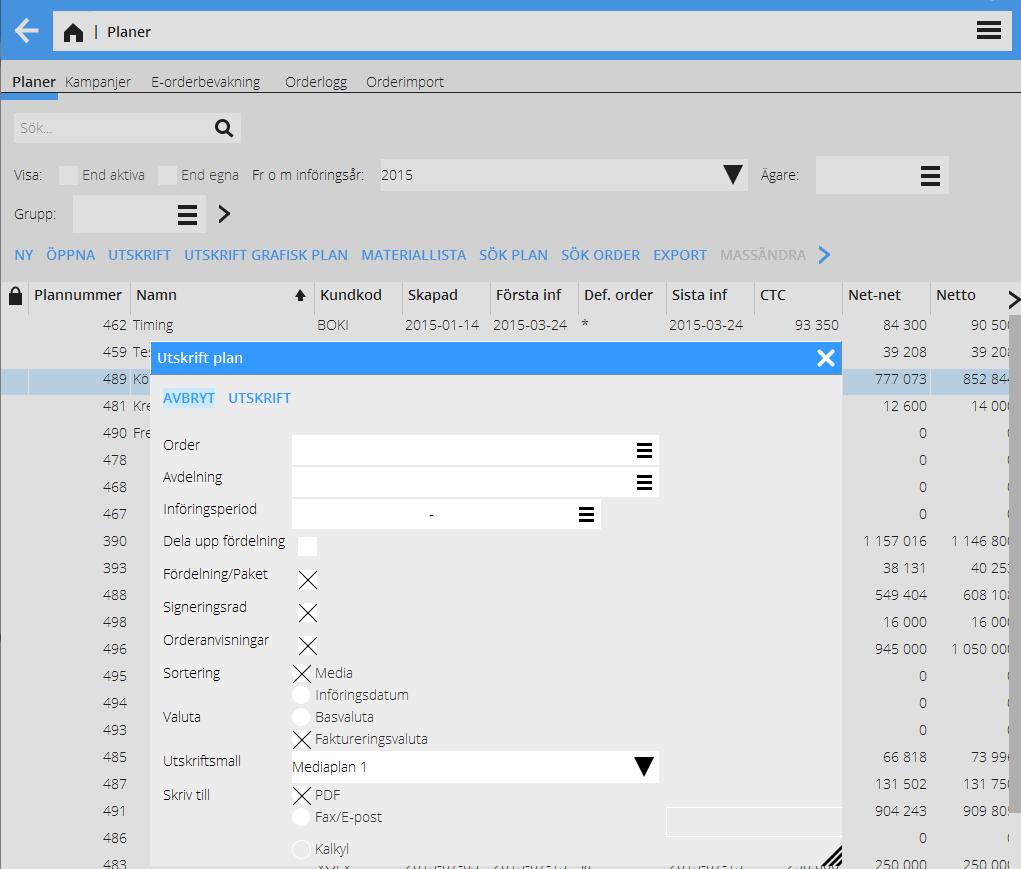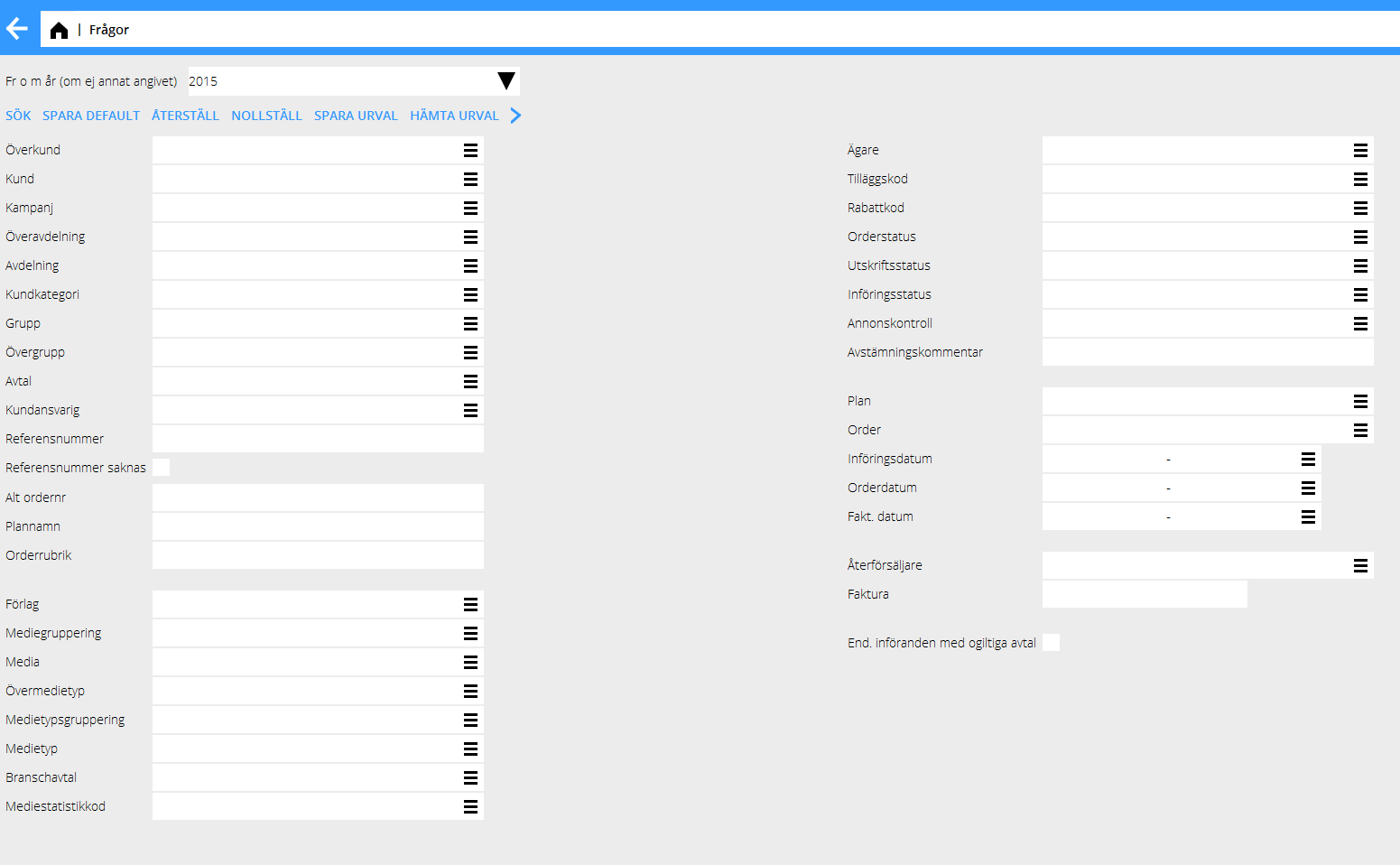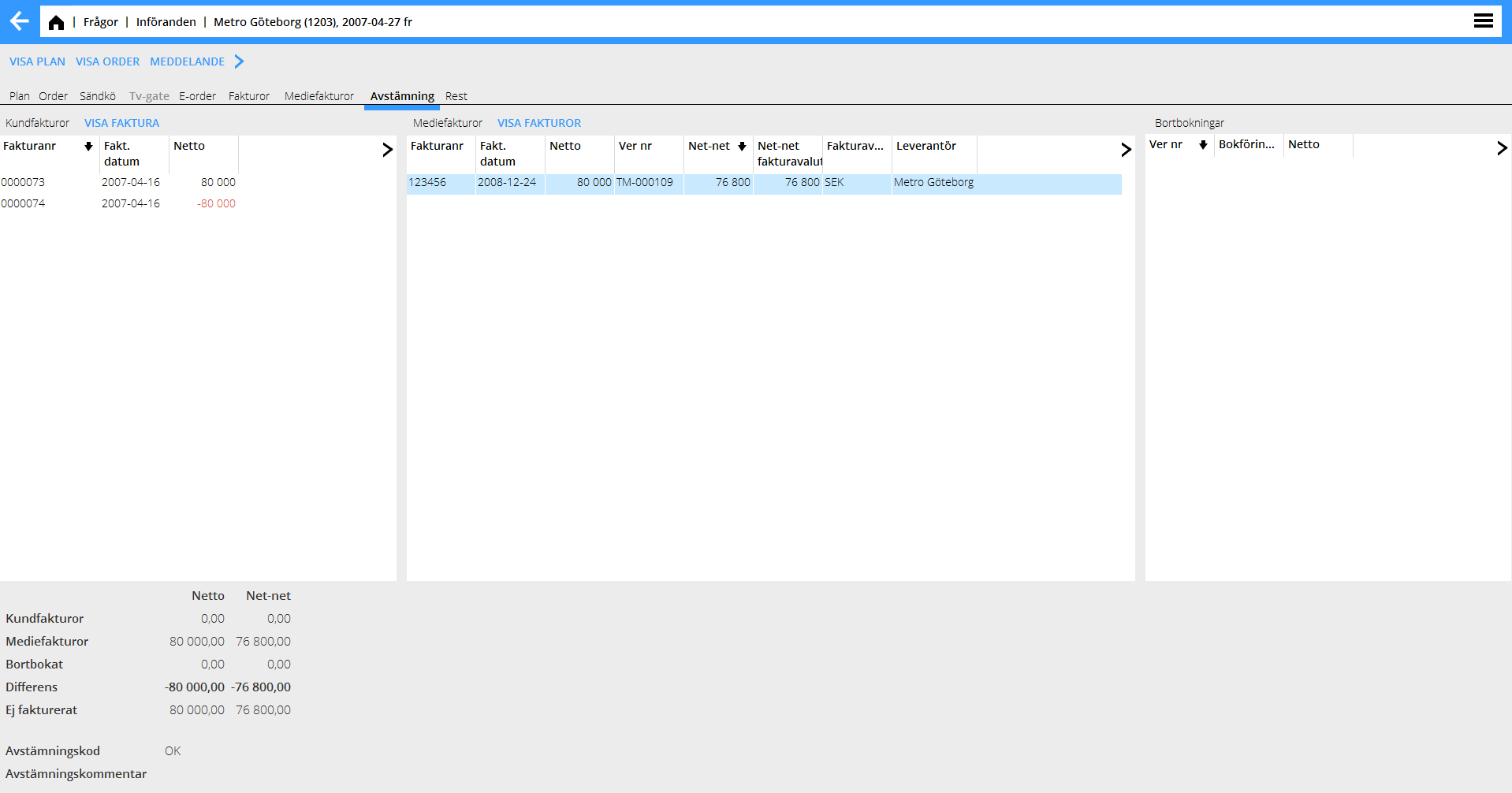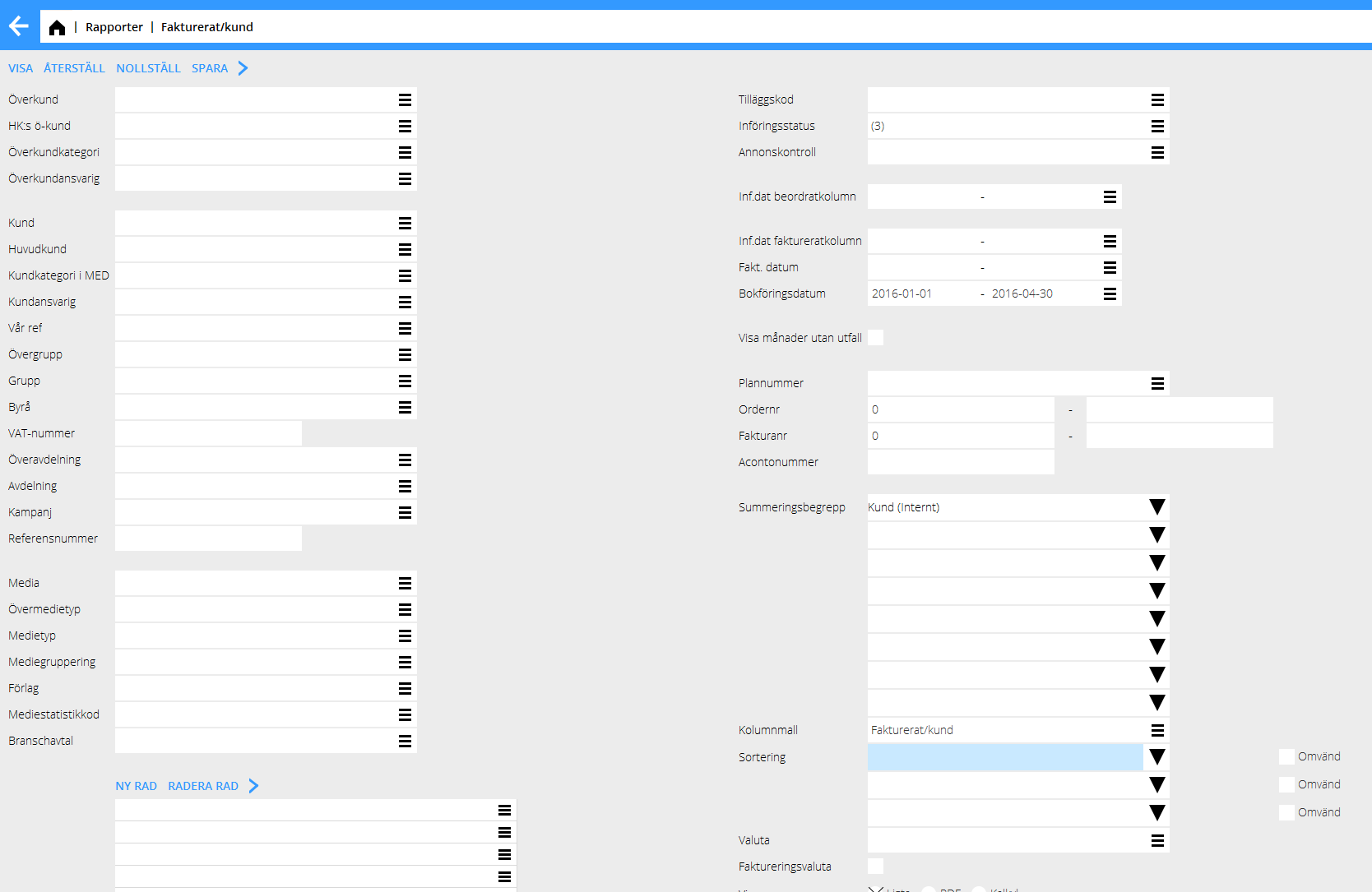Difference between revisions of "Media Plans and Orders/sv"
| Line 123: | Line 123: | ||
|En intern kommentar som syns på planhuvudet. |
|En intern kommentar som syns på planhuvudet. |
||
|- |
|- |
||
| − | !Godkänd av |
+ | !Godkänd av och Datum |
|Vem som godkänt planen och vilket datum den blev godkänd. Syns enbart inne på planhuvudet. |
|Vem som godkänt planen och vilket datum den blev godkänd. Syns enbart inne på planhuvudet. |
||
|- |
|- |
||
Revision as of 13:00, 8 June 2016
Contents
Medieplaner och ordrar
Denna manual är en introduktion i hur du lägger upp medieplaner och ordrar i Marathon.
Medieplaner
I Medieplaner skapas nya planer och skisser. Ordrar skapas som skickas direkt till medierna via e-post eller fax.
Klicka på Medieplaner på startsidan
| Snabbsök | Sökning i medieplanslistan efter valfri information. |
|---|---|
| Ny | Skapa en ny plan. |
| Öppna | Öppna planen som är markerad. |
| Utskrift | Möjlighet att skriva ut den/de planer som är markerade. |
| Materiallista | Export till Excel med selekteringsmöjlighet. |
| Sök plan | För att söka efter en enstaka plan. |
| Sök | För sökning efter en order. |
| Export | Utskrift av planuppgifter till Excel. |
| Massändra | Möjlighet att ändra flera markerade planer samtidigt. |
| End aktiva | Bara aktiva planer visas. |
| End egna | Enbart de medieplaner man själv står som ägare på visas. |
| Fr o m införingsår | Möjlighet att begränsa planlistan till de som har införande under det valda året. |
| Ägare | Välj ägare för att se dennes planer. |
| Grupp | Välj grupp/grupper för att se dess mediaplaner. |
När man skapar en ny plan ska uppgifterna i fliken Planhuvud fyllas i. Här uppges de generella upplysningarna för planen med kund, avdelning, plannamn, avtal och annan information.
När alla grunduppgifter är ifyllda sparas planen med knappen Spara. Planen får då ett nummer. Återställ = ångra.
| Kopiera plan |
|---|
Man kan kopiera en existerande medieplan. När du trycker på Kopiera visas en sökruta och du kan välja plan.
Genom att kopiera en plan kopieras allt som är registrerat på planen.
Det går också att kopiera delar av en plan genom att först välja plan och därefter en eller flera ordrar.
| Huvud |
|---|
När en plan skapas kommer du till fliken Huvud. Här anges planens allmänna information. När medieplanen är skapad kan man antingen göra en skiss eller skapa ordrar.
| Avdelning | Planutskrifter och fakturor kan separeras per avdelning. De kan också användas för statistik. |
|---|---|
| Kampanj | Möjlighet att knyta ihop flera planer till en kampanj för utskrifter, rapporter. |
| Kontaktperson | Kan skrivas ut på fakturor. |
| Projekt | Om planen ska knytas samman med ett projekt ska projektet väljas här. |
| Referensnummer | Skrivs ut på planen, fakturan och i rapporter. |
| Avtal | Kundavtal måste anges. Detta avtal styr betingelserna på alla planens ordrar såvida man inte anger ett avvikande avtal på order eller prisrad. |
| Fakt. Datum | Möjligt att ange ett avvikande faktureringsdatum som syr över ordinarie faktureringsrutin. |
| Faktureringsvaluta/Kurs | Se separat manual för hur valuta hanteras i Marathon. |
| Grupp | Om till exempel intäkter redovisas per grupp (avdelning inom företaget) kan man göra detta till en obligatorisk uppgift. Gruppen kan också hämtas som defaultvärde från kundregistret. |
| Ägare | Den medarbetare som är planägare. Valet ”End egna” styrs av planägare och det är även ett urval i avstämning av mediafakturor. |
| Aktiv | Innebär att planen visas när man valt ”End aktiva” i listan över planer. Ta bort markeringen om planen ska inaktiveras . Naktiverade planer kan fortfarande faktureras. |
| Kommentar | En intern kommentar som syns på planhuvudet. |
| Godkänd av och Datum | Vem som godkänt planen och vilket datum den blev godkänd. Syns enbart inne på planhuvudet. |
| Kreditberäkna preliminära ordrar | Kryssa för om även preliminära ordrar ska räknas mot kundens kreditlimit. |
| Planmärkning 1, 2, 3 | Egen märkning som kan skrivas ut i rapporter. |
| Tabellregistrering | Se separat manual. |
| Skiss |
|---|
Planskissen hämtar information från Mediedatabasen och beräknar CTC enligt kundavtalet som är valt i planhuvudet. Det går inte att skicka ordrar till medierna från skissen, den har ingen koppling till vanliga bokningar.
Man kan ha upprättat flera skisser som kampanjförslag och sedan automatiskt omvandla en skiss till ordrar på planen, så att man slipper lägga upp dem manuellt. Ordrarna får statusen preliminära. Skissen kan skrivas ut till PDF eller Excel.
| Så här skapar du en skiss: |
|---|
Klicka på fliken Skiss.
- Välj Ny och ange namn och eventuellt en kommentar.
- Välj media och klicka på Mediedatabas. Där får du information om placering, format, färg, antal införanden, införandedatum, bruttopris med mera.
- Tryck på ”Uppdatera order” inne i mediadatabasen. Placering du valt där hämtas till skissen.
- Skriv in den förhandlade rabatten.
- Införanden för TV, radio, sök, internet, bio registreras manuellt, inte via databasen.
- Spara.
| Utskrift |
|---|
Med skräddarsydda utskriftsmallar kan du skriva ut en detaljerad ekonomisk plan baserad på skissen till PDF eller Excel.
| Grafisk plan |
|---|
Under Grafisk plan visas en översikt över införandena per dag eller vecka, om datumen är angivna i skissen. Klicka på Kalkyl för att skriva ut till Excel.
| Skapa ordrar från skiss |
|---|
När skissen är godkänd kan du skapa ordrar från den genom att trycka på ”Skapa ordrar”. Om ordrarna redan existerar får man en varning.
Registrera order
En order består av flera delar.
| Orderhuvud | Här uppges ordern generella uppgifter. |
|---|---|
| Införande | Här registreras införandena som i sin tur består av olika prisrader. |
Knappar i orderfliken:
| Ny | Skapa en ny order. |
|---|---|
| Öppna | Öppna befintlig order. |
| Radera order | Endast preliminära ordrar kan raderas. |
| Dela upp | Dela upp en order till flera. |
| Gör definitiv | Förändra status på ordern till definitiv. |
| Utskrift | Utskriften kan skickas till mediet via Marathon. |
| Importera | Hämta en order från en annan plan. Ordern försvinner från den ursprungliga planen. |
| Kredit | Visar kundens kreditlimit och hur mycket som är förbrukat av den. |
| Massändra | Genom att markera flera ordrar och trycka på massändra kan man ändra samma uppgift på alla markerade ordrar på en gång. |
| Provisioner | Ger möjlighet att se och ändra ordermediets provisioner. |
| Sök order | För att söka efter en order på planen. |
När en ny order skapats kan man ta Mediedatabasen till hjälp för att hämta information om mediet. Uppgifterna som kommer med från databasen till orderhuvudet är sektion, placering, enhet, bredd, höjd, format och färg.Se separat manual för hur Mediedatabasen fungerar
Fält i orderhuvudet:
| Avdelning | Kommer från avdelning på planen om man inte valt att ha olika avdelningar på ordrarna. |
|---|---|
| Referensnr | Kommer från planen om man inte valt att ha olika referensnummer på ordrarna. |
| Alt. ordernr | Här kan man lägga in det ordernummer man erhållit från mediet, för att lättare kunna matcha mediefakturan. |
| Rubrik | Skrivs ut på ordersedel, plan, faktura, avstämningslista och i rapporter. |
| Anvisningar | Orderanvisning till mediet som skrivs ut på ordersedeln. |
| Anvis. på fakt | Kryssa i om orderanvisningen även ska skrivas ut på plan och faktura. |
| Mat.lev.sätt | Hur materialet levereras. |
| Mat.leverantör | Skrivs ut på ordern. Denna info kan läggas in på kunden och skrivs då automatiskt ut på nya ordrar. |
| Orderstatus |
En orders status kan visas med kod eller namn enligt nedan.
P
|
Preliminär |
|---|---|
R
|
Definitiv order |
X
|
Ändringsorder |
I
|
Inhiberingsorder |
RF
|
Order som är fördelad på flera kunder |
Införande
I fliken Införande kan man registera ett nytt, öppna ett befintligt och lägga in pris/rabatt och provisioner på ett eller flera. Har man använt Mediedatabasen visas införandena automatiskt. Annars får man registrera dem manuellt.
För att lägga in pris, rabatt och provisioner på flera införanden markerar du dem samtidigt som du håller inne Ctrl-knappen och trycker sen på Pris/Rabatt eller Provisioner.
| Införingsstatus |
|---|
S – Stoppat för fakturering och A – A-conto. Det går även att skapa egna statusar i backoffice, som man sedan kan ange på införandet.
Utöver detta finns status P – Preliminärt och I – Inhiberat.
| Mervärde | Ger möjlighet att för annonskontrollsyfte registrera vilken placering annonsen verkligen fick, och eventuellt mervärde. |
|---|---|
| Rapporteringskod | En märkning av införandet som kan visas i rapporter. |
| Kreditera fördelning Se separat manual (Media Ekonomi) | |
| Debitera fördelning Se separat manual (Media Ekonomi) | |
| Kreditera Se separat manual (Media Ekonomi) | |
| Lägg till till.kostnad | Används för att lägga på ytterligare kostnader, förutom mediekostnaden, på införandet. |
I fliken Införande registreras nya införanden genom att trycka på Ny. Man anger då införingsdatum och eventuellt utgåva för printmedier. På övriga medier kan man ange start- och slutdatum.
I flikarna Övrigt, Avstämning och Korrigering har man tillgång till annonskontroll-, avstämnings- och fördelningsinformation.
Prisrad
För att manuellt registrera en prisrad, tryck på Ny i Införandefliken. Fyll i informationen för prisraden och spara. Färgtillägg och andra tilläggskostnader registreras på separata prisrader.
För att ta bort en prisrad, öppna den och tryck på Radera. För att att bort ett helt införande, tryck på Radera införande inne på själva införande.
När alla prisrader är registrerade spara införandet genom att trycka på Spara.
Fördelning
Man kan fördela på plan- eller ordernivå och man styr i fliken Fördelningsmall i vilket av sätten som ska gälla. Väljer man ”Fördelning per order” öppnas fliken ”Fördelning” upp på ordernivån.
Kryssar man för ”Använd fördelningsmall på nya ordrar” föreslås planens fördelning som fördelning på nya ordrar.
En manuell införingsavgift kan läggas i fördelningen om avgiften skiljer sig från det på avtalet. Också om kunderna i vanliga fall har olika införingsavgift kan man ange det som ska gälla istället på fördelningen.
Även referensnummer, rubriker och orderavgift kan anges på fördelningen.
Paket
Om mediet på ordern är ett paket aktiveras fliken Paket.
| Ny | Lägg till ett nytt medie i paketet. |
|---|---|
| Öppna | Öppna mediet för att lägga in avvikelser från övriga medier i paketet, till exempel avvikande format eller införingsdatum. |
| Radera media/Radera ej markerade | Ta bort medier från paketet |
| Massändra | Ändra flera medier på samma gång. |
| Fördelning/Paket |
I fliken Fördelning/Paket finns möjlighet att välja vilka fördelningskunder som ska vara med i vilka medier.
Övrigt
I övrigt-fliken visas valuta och andra upplysningar
| Orderdatum | Datum då ordern skapades. | |
|---|---|---|
| Valuta | Orderns valuta. | |
| Kurs | Se separat manual för valutahantering. | |
| Faktureringskurs | Se separat manual för valutahantering. | |
| Faktureringsvaluta | Valutan som kunden faktureras i. | |
| Kurs | Se separat manual för valutahantering. | |
| Avtal | Anges om avtalet ska avvika från avtalet på planen. | |
| Grupp | Ska ändras om ordern har en annan grupp än planen. | |
| Faktureras med inf. från | Möjlighet att styra faktureringen fram till ett visst införingsdatum. | |
| Omräkningssätt vid prisändring | Välj om ordern ska räknas om vid ändring av priser eller inte. | |
| Omräkningssätt årsavtal | Välj om ordern ska räknas om vid ändring av årsavtal eller inte. |
När ordern är sparad kommer du tillbaka till plannivån och kan fortsätta att skapa nya ordrar.
Gör definitiv/Utskrift
När en order är gjord definitiv kan den skrivas ut.
| Lokal utskrift | Skriv ut till PDF. |
|---|---|
| Fax/E-post | Skicka via Marathons sändkö per fax eller e-post. Numret/adressen ordern skickas till hämtas från Mediedatabasen. Man kan även skriva in numret/adressen manuellt. De adresser man använt för mediet sparas och kan hämtas genom att trycka på …-knappen i fältet Fax/E-post. |
I kolumnen Utskriven syns om ordern har blivit utskriven eller inte.
P = utskriven till PDF.
|
|---|
F F = faxad
|
M = mejlad
|
N = inte utskriven
|
Är bokstäverna i rött har ordern inte kunnat skickas. Öppna ordern och gå till fliken Sändkö för att se varför den inte gått iväg.
| Utskrifter |
|---|
Från Medieplaner går det att skriva ut planer, materiallistor och exportera planinformation till Excel.
| Planutskrift | Vid utskrift av plan går det att selektera på order, produkt och införingsperiod. Det går också att få med orderanvisningar, fördelning och signeringsrad på utskriften samt välja hur ordrarna ska sorteras. |
|---|
Det går att skriva ut till PDF eller e-posta/faxa planen.
| Utskrift grafisk plan |
|---|
En grafisk plan är en utskrift som ni själva bestämt utseendet på och som skrivs ut till Excel eller PDF. Det går att selektera på bland annat plan, kund och order och även att skriva ut flera planer på samma grafiska plan.
Har man flera olika grafiska planer väljer man i fältet Utskriftsmall vilken som ska användas.
| Export |
|---|
Välj den eller de planer som ska exporteras. Välj sedan de kolumner som ska visas i exporten. Det går att selektera på order och införingsperiod och välja vilken kolumn det ska sorteras efter.
Exporten skrivs ut till Excel.
| Materiallista |
|---|
Materiallistan kan skrivas ut för en plan eller flera planer samtidigt och det går att även att selektera utskriften till att gälla en eller flera ordrar eller en införingsperiod.
Sändkö
När ordrar, planer och fakturor mejlas eller faxas via Marathon går de genom Sändkön, i System/Sändkö. Här kan man se om de blivit skickade eller inte.
| Status | Om mejlet/faxet är skickat, ligger i kö eller stoppats. |
|---|---|
| Användare | Vilken användare som skickat utskriften. |
| Företag | Från vilken företag utskriften har skickats. |
| Typ | Vad som sänts, till exempel order, rättelseorder, plan, faktura, påminnelse, reklamation. |
| Mottagare | Mottagarens namn. |
| Fax/E-post | Mottagarens nummer/adress. |
| Antal försök | Det antal gånger systemet försökt skicka. Efter 25 misslyckade försök stoppas försändelsen och status ändras till ”I kö”. |
| Senaste försök | Senaste tillfället som försök gjorts att skicka. |
| Fel | Vad som gått fel om sändningen misslyckats. |
| Skapad | När senaste sändningsförsöket gjordes. |
En sänding som ligger i kö kan stoppas genom att man markerar den och trycker på knappen Stoppa. Med Starta om görs ett nytt sändningsförsök.
Knappen Visa
visar en utskrift av det som skickats samt avsändare och mottagare.
Mediefrågor
I Media/Frågor går det att söka fram införanden genom att göra selekteringar och trycka på Sök. Från listan med införanden som då visas kan man fördjupa sig och se på plan och order.
| Sök | Söker fram en lista enligt selekteringarna som gjorts. |
|---|---|
| Spara default | Sparar selekteringar som default, det vill säg de är förinställda nästa gång du loggar in i Marathon och går till Mediefrågor. |
| Återställ | Återställer selekteringarna till default. |
| Nollställ | Nollställer alla selekteringar. |
| Spara urval | Sparar en selektering. Man ger selekteringen ett namn och den sparas i en lista. |
| Hämta urval | Hämtar sparade selekteringar från den sparade listan. |
| Fr o m år | Välj det år som införanden ska visas från. |
| Öppna | Öppna ett införande för att komma in på det och fördjupa sig på plan-, order-, införande- och prisrads-nivå. Endast visningsläge och ingen möjlighet att ändra information. |
|---|---|
| Massändra | Via denna knapp kan man ändra införingsstatus på ett eller flera införanden. Är behörighetsstyrd. |
| Gör definitiv | Används för att göra ett eller flera införanden definitiva. Är behörighetsstyrd. |
Fliken Fakturor visar vad som är fakturerat kunden. Markera en faktura och tryck på Visa för att se den.
I fliken Mediafakturor ser man fakturor som kommit från mediet. Öppna fakturan för att se hur beloppen är fördelade vad gäller brutto, rabatt, netto, provisioner och net-net. Om ni skannar mediafakturorna går det att se en kopia om man trycker på Visa. Det går även att se fakturabeloppen i Excel via knappen Export.
I fliken Avstämning finns möjlighet att se hur mycket som är fakturerat kund och vad som är fakturerat från mediet. Det går att välja om man vill se beloppen för införandet eller för införandets hela order.
Rapporter
Rapporter skrivs ut från Media/Rapporter (se separat manual om hur man bygger egna rapporter). Det går att göra selekteringar precis som i Frågor. Skillnaden är att varje medierapport är fördefinierad att visa en viss information.
| Visa | Tryck på Visa för att se rapporten. Rapporten kan visas direkt i Marathon, som PDF eller i Excel genom radioknapparna längst ner till höger. |
|---|---|
| Återställ | Återställer alla selekteringar. Är selekteringarna fördefinierade i rapporten återställs de till dessa. |
| Nollställ | Nollställer selekteringarna. |
| Spara | Sparar en kopia av rapporten som visas i listan över rapporten, med de selekteringar man valt. |
Under Summeringsbegrepp väljs hur rapporten ska summeras, till exempel per order och införande, kund, media, medietyp.